什么是可移动磁盘?其实它就像U盘或者移动硬盘一样,是一种可以随时移动的存储物品。而我们有必要对可移动磁盘的权限进行设置。毕竟,当你在不可避免的情况下将电脑借给他人时,他人可以使用U盘等可移动磁盘来复制你的文件,从而造成文件泄露。今天我就教大家如何设置权限,希望对您有所帮助。
方法/步骤:
1、同时按下键盘上的“win”+“R”键,然后在运行窗口中输入命令“gpedit.msc”,最后点击“确定”。
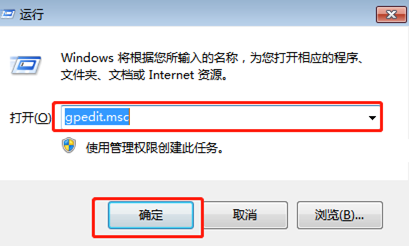
2、在本地组策略编辑器界面中,找到“计算机配置”-“管理模板”-“系统”-“可移动存储访问”,如下图所示:
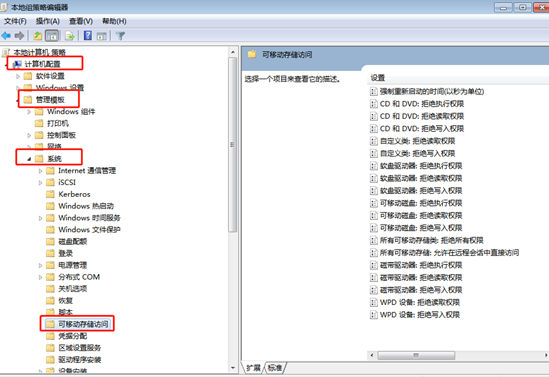
3、点击界面左侧的“可移动存储访问”选项,找到并双击右侧打开“可移动磁盘:拒绝写入权限”选项。
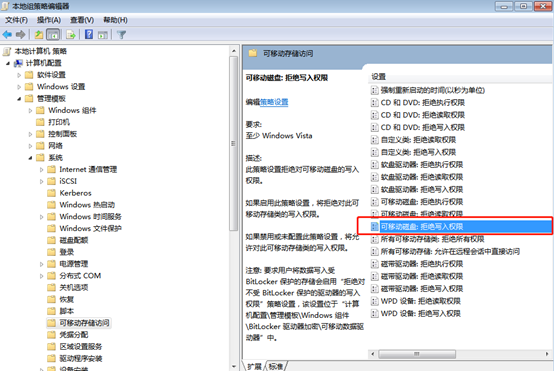
4.此时,将选项更改为“已启用”,最后单击“确定”。此时我们已经成功设置了可移动磁盘的权限。
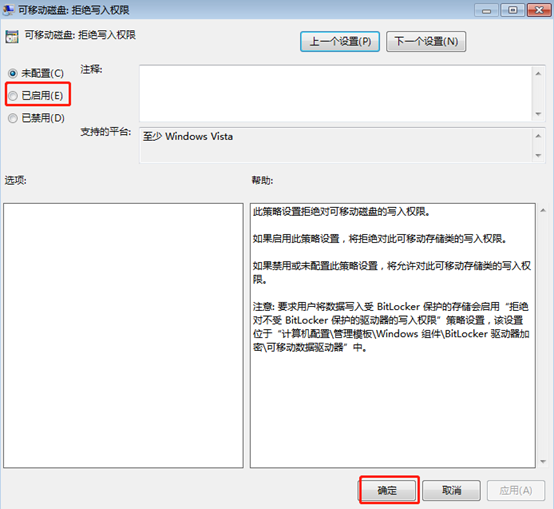
以上就是小编这次给大家带来的win7电脑如何设置可移动磁盘权限的方法。以后可以通过该方法设置权限,防止文件泄露。
分享到: